word如何段落首行缩进2个字符 怎样让文档每一段首行缩进2字符
更新时间:2024-04-02 18:09:03作者:jiang
在中文排版中,段落首行缩进2个字符是一种常见的排版格式,通过这种方式,可以使文档更加整洁、易读。要实现每一段的首行缩进2个字符,可以在编辑软件中设置段落格式,或者手动调整每一段的缩进。这种排版方式不仅符合中文排版的规范,还能提升文档的专业度和美观度。在撰写文章时,注意段落之间的空格和缩进,将会使整篇文章更加清晰和有条理。
操作方法:
1.打开我们的word文档,调整好我们的文字内容。然后全选我们的文字内容,注意要分段时按下键盘上的回车键另起一行。

2.接着,我们点击顶部菜单栏的“开始”菜单,在开始菜单下面的子菜单中找到“段落”选项面板。
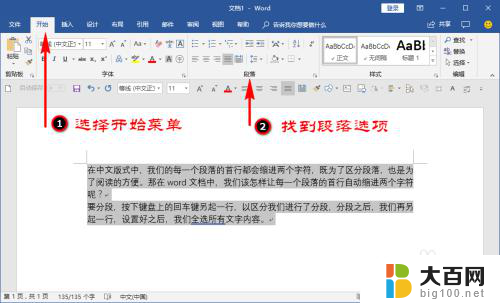
3.我们点击段落选项面板右下角的折叠扩展按钮,打开并进入到我们的段落选项扩展面板中。
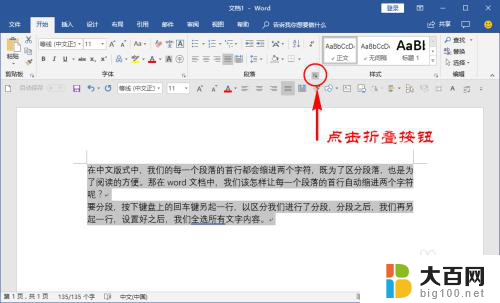

4.在段落选项面板里,我们选择“缩进和间距”功能,然后再在里面的“缩进”栏目找到“特殊格式”。
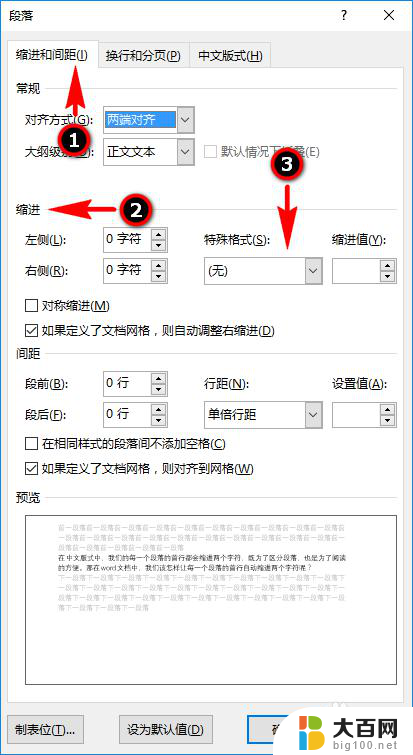
5.在特殊格式里,我们打开特殊格式的折叠选项,选择“首行缩进”,缩进值我们设置为默认的“2字符”即可。
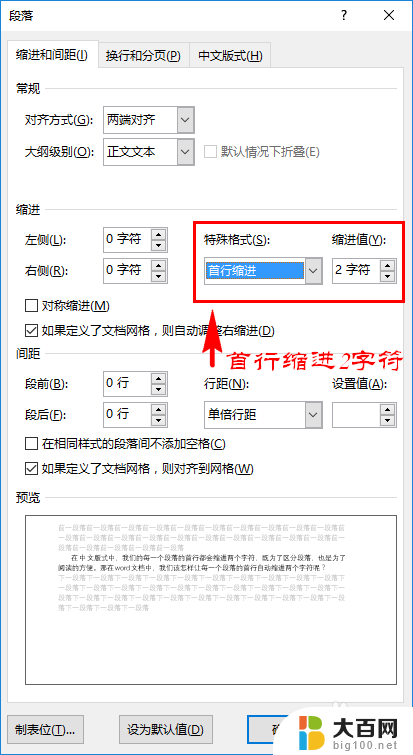
6.最后,我们直接点击下方的确定按钮。确定之后,我们就可以发现文档中的每一段的首行都自动缩进了2个字符。

7.另外,如果我们在这些已经设置了首行缩进2个字符的段落后面按下回车键进行换行时。我们可以发现另起一行时它会自动在首行缩进两个字符,不用我们再次去设置了。

以上就是如何在Word中实现段落首行缩进2个字符的全部内容,如果您需要,您可以根据以上步骤进行操作,希望这对您有所帮助。
word如何段落首行缩进2个字符 怎样让文档每一段首行缩进2字符相关教程
- word怎么首段缩进2字符 word文档段落首行缩进的技巧
- 首行缩进两个字符怎么搞 如何让文档每一段首行缩进2个字符
- 每段首行缩进2字符怎么设置 word文档段落首行缩进功能
- word每行缩进两个字符 word段落首行缩进2个字符的操作步骤
- word怎样首行缩进两个字符 设置word首行缩进
- wps首行缩进两字符的快捷方式怎么设置 怎样设置wps首行缩进两字符的键盘快捷方式
- 文档怎么首行缩进 word首行缩进设置方法
- word文档左缩进怎么设置 Word段落缩进设置方法
- wps首行缩进在哪 wps首行缩进设置方法
- word文档每行28个字怎么设置 word文档每行字数设置
- 苹果进windows系统 Mac 双系统如何使用 Option 键切换
- win开机不显示桌面 电脑开机后黑屏无法显示桌面解决方法
- windows nginx自动启动 Windows环境下Nginx开机自启动实现方法
- winds自动更新关闭 笔记本电脑关闭自动更新方法
- 怎样把windows更新关闭 笔记本电脑如何关闭自动更新
- windows怎么把软件删干净 如何在笔记本上彻底删除软件
电脑教程推荐